Googleカレンダーで特定の日付に移動する方法について、少し戸惑ったのでメモしておきます。
Googleカレンダーのショートカットから「指定した日付に移動」を表示させる
Googleカレンダーには便利なショートカットが用意されています。 カレンダーを表示している状態で 「g」キー を押すと、「指定した日付に移動」ダイアログが表示されます。
その後、移動したい日付を入力するだけでOKです。
・ 例:「2022年12月28日」と表示されますが、「2020/6/30」や「2020.6.30」と入力しても移動可能です。
・ 「2020」のみを入力すると、2020年1月のカレンダーが表示されます。
詳細は、Googleカレンダー ヘルプ を参照してください。
Google カレンダーでキーボード ショートカットを使用する - パソコン - Google カレンダー ヘルプ
キーボード ショートカットをオンにすると、キーを押すだけで Google カレンダーに変更を加えたり、特定のページに移動したりすることができます。 キーボード ショートカットを有効にする パソコンで Google カレンダーを
ショートカットが表示されない場合の対処法
ショートカットが表示されない場合は、設定で有効になっているか確認しましょう。
1. 画面右上の 「設定メニュー」(歯車アイコン)をクリック。
2.「設定」 を開く。
3.「キーボード ショートカットを有効にする」 にチェックを入れる。
この設定をオンにすると、ショートカットキーが使用できるようになります。
この機能はPC版限定
このショートカット機能は PC版のみ で利用可能です。 Android版やその他のスマートフォン版では、現在のところ使用できません。
スマホ版でも使えるようになれば便利ですね!
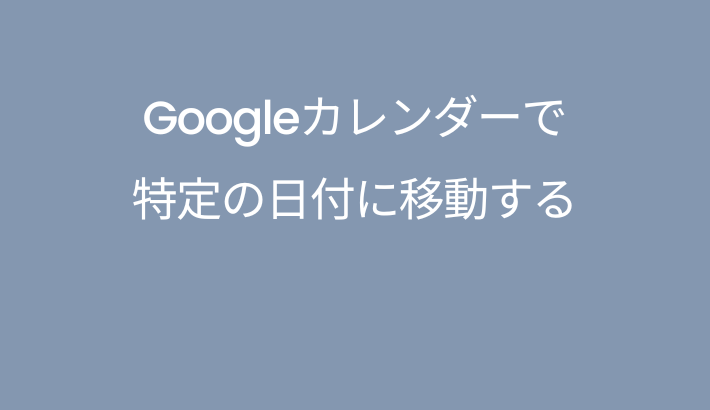

コメント